Como instalar o Garuda Linux
Garuda Linux é um sistema operacional contínuo baseado no Arch Linux . Ele usa pacotes e tecnologias Arch como o Pacman. No entanto, ao contrário do Arch Linux, os usuários não precisam construí-lo do zero para instalá-lo, pois ele vem com um instalador gráfico.
Garuda oferece uma grande variedade de desktops Linux, mas se concentra principalmente na área de trabalho KDE Plasma . Se você ama o Arch e deseja uma experiência sólida com o KDE, siga este guia para aprender como instalar o Garuda Linux.
Nota: para instalar o Garuda Linux, você deve ter um computador com pelo menos 1 GB de RAM e uma unidade flash USB com pelo menos 1 GB de espaço de armazenamento.
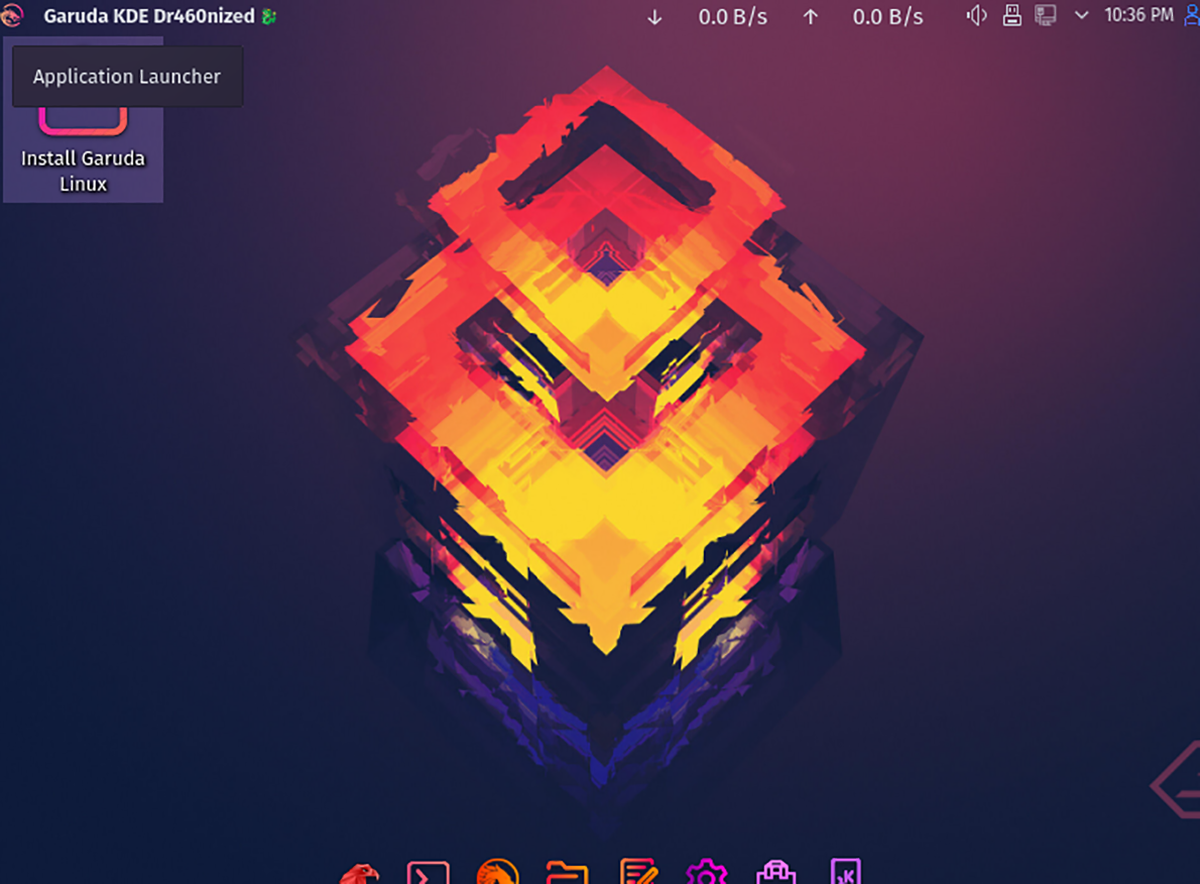
Baixando Garuda Linux
Você deve baixar o Garuda Linux na forma de um arquivo ISO para instalá-lo em seu computador. Para baixar o arquivo ISO Garuda Linux mais recente para o seu computador, acesse o site oficial .
Uma vez no site, localize o botão de download à esquerda e clique nele. Em seguida, desça até o final da página para ver as várias edições do Garuda disponíveis.
Garuda tem muitas edições diferentes, incluindo XFCE , KDE, Gnome, Mate e outros. No entanto, a edição do KDE é considerada a versão principal do Garuda, e vamos nos concentrar nessa versão do sistema operacional neste tutorial.
Depois de encontrar a versão KDE do Garuda, você terá três sub-versões do Garuda para escolher. Essas versões são “KDE Dragonized Edition”, “KDE Dragonized Gaming Edition” e “KDE Dragonized BlackArch Edition”. Escolha sua edição clicando no botão de download.
O processo de download do Garuda Linux não deve demorar muito. Quando o processo for concluído, vá para a próxima seção do guia.
Criando Garuda Linux instalar USB
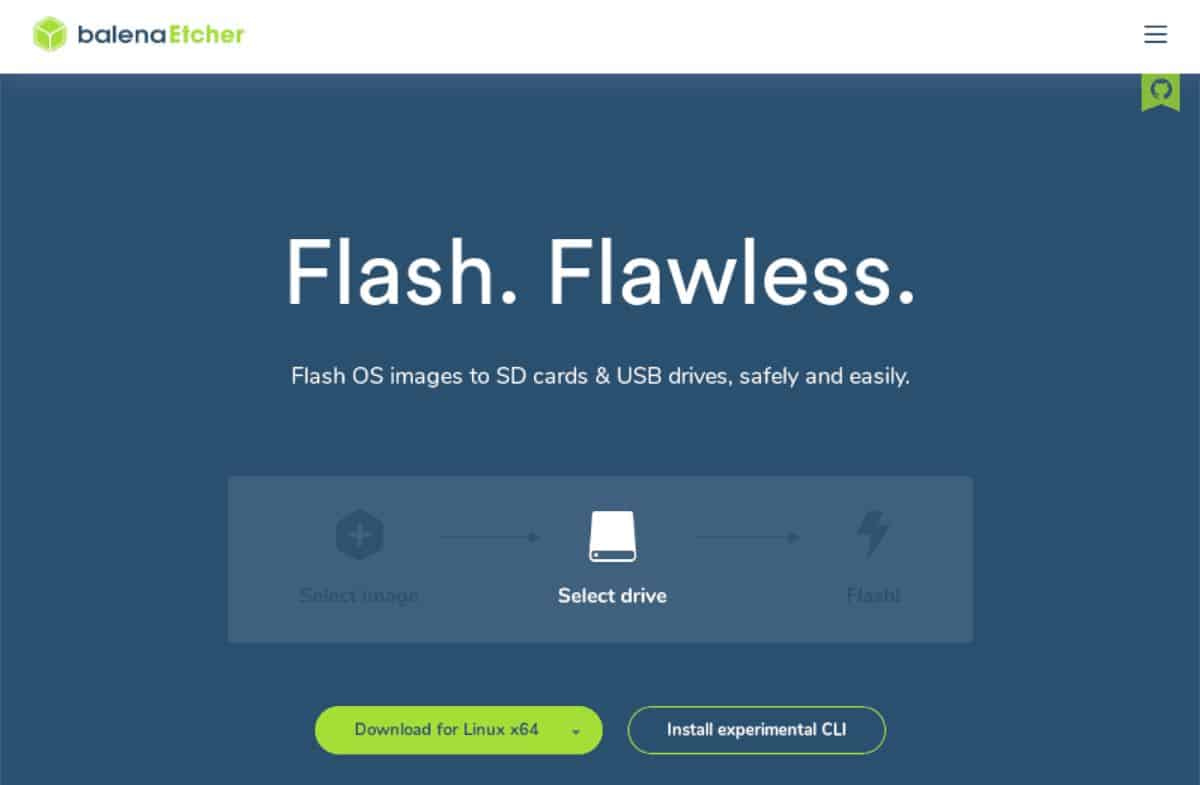
Garuda Linux é distribuído por meio de um arquivo ISO. Este arquivo ISO precisa ser transferido para uma unidade USB para ser instalado em seu computador. Existem muitas maneiras diferentes de atualizar arquivos ISO no Linux. Em nosso guia, no entanto, vamos nos concentrar em Etcher.
Por que Etcher? É multiplataforma e tem a mesma aparência, independentemente do sistema operacional. Portanto, não importa qual sistema operacional você usa, você poderá seguir as instruções neste guia para criar um USB de instalação do Garuda Linux.
Para começar, acesse Etcher.io e baixe o aplicativo. Depois de fazer o download do aplicativo, instale-o no computador e inicialize-o. Em seguida, siga as instruções passo a passo abaixo para criar um instalador USB.
Passo 1: Localize o botão “Flash from file” dentro do Etcher e clique nele com o mouse. Em seguida, clicando no botão, navegue até o arquivo ISO Garuda Linux e selecione-o com o mouse.
Etapa 2: Conecte a unidade flash USB na porta USB do computador. Em seguida, encontre o botão “Selecionar destino” para escolher sua unidade flash USB.
Etapa 3: Encontre o “Flash!” botão dentro do Etcher e clique nele com o mouse. Ao clicar neste botão, o aplicativo Etcher começará a piscar o arquivo ISO. Este processo demorará um pouco, por isso seja paciente.
Quando o Garuda Linux terminar de fazer o flash no USB, reinicie o computador. Em seguida, acesse o BIOS e configure-o para inicializar a partir do USB.
Instalando Garuda Linux
Para instalar o Garuda Linux, inicialize o sistema operacional do USB em seu computador. Em seguida, siga as instruções passo a passo abaixo.
Etapa 1: Encontre o atalho “Instalar Garuda Linux” na área de trabalho do Garuda. Em seguida, clique duas vezes nele para iniciar o instalador.
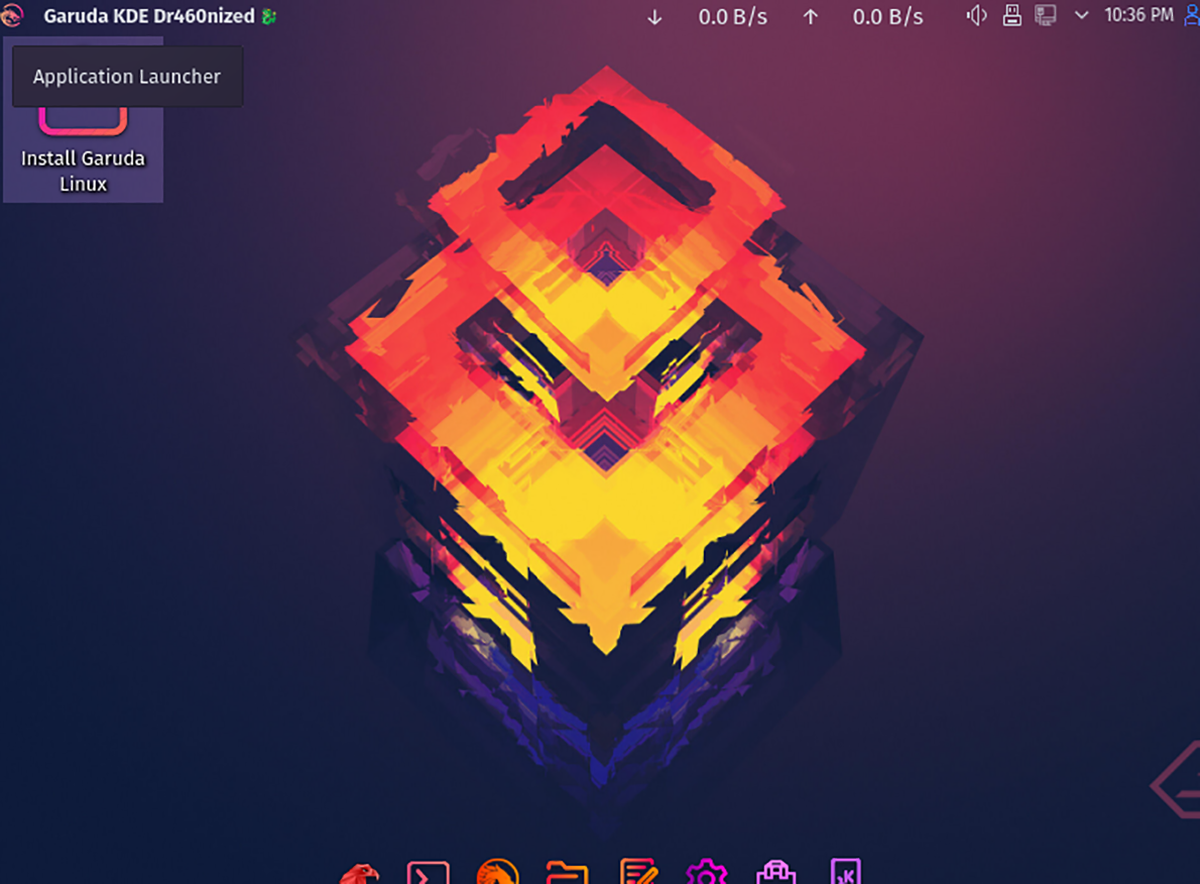
Etapa 2: ao iniciar o instalador, você verá “Bem-vindo ao instalador do Garuda Linux Soaring.” Selecione o idioma que você fala. Em seguida, clique no botão “Avançar” para continuar.
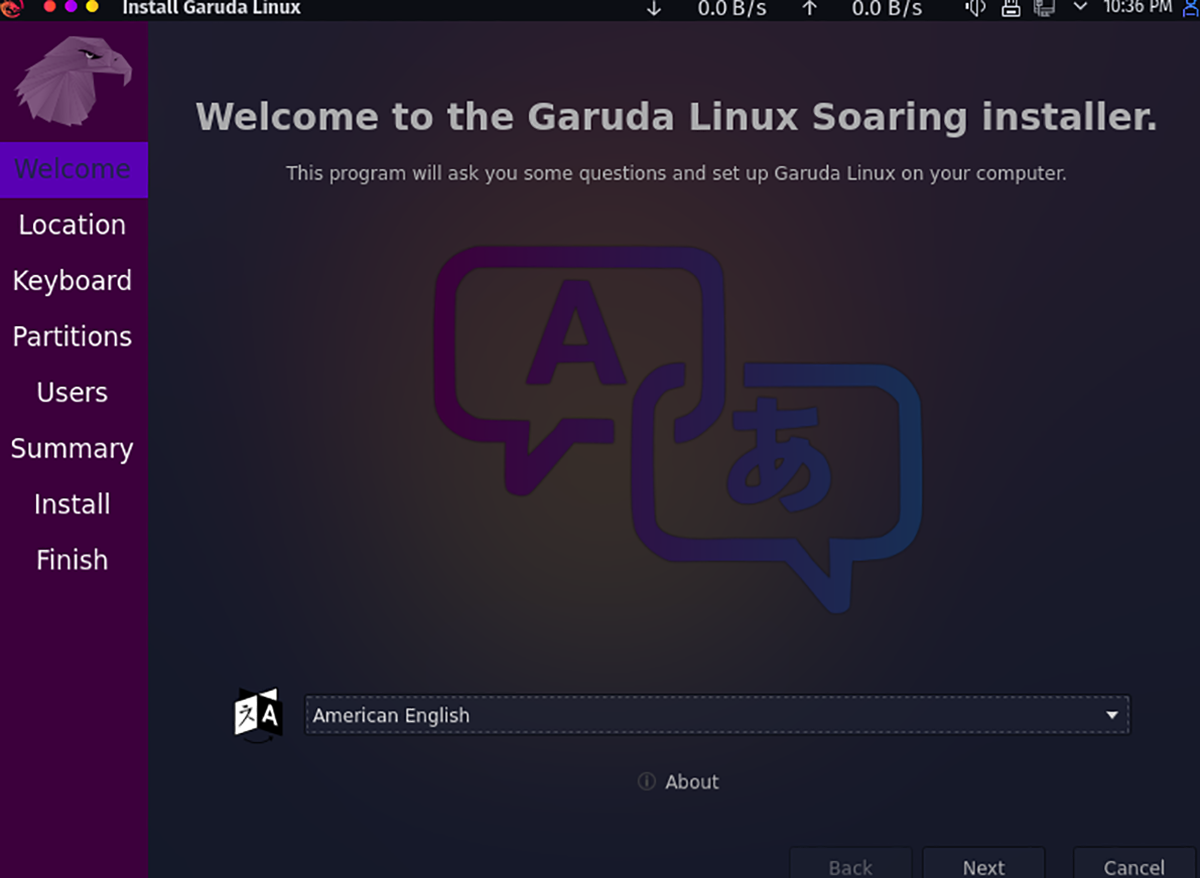
Etapa 3: agora você deve selecionar seu fuso horário no mapa. Usando o mouse, selecione sua localização. Escolher sua localização dirá ao Garuda Linux onde você mora e qual fuso horário ele deve usar.
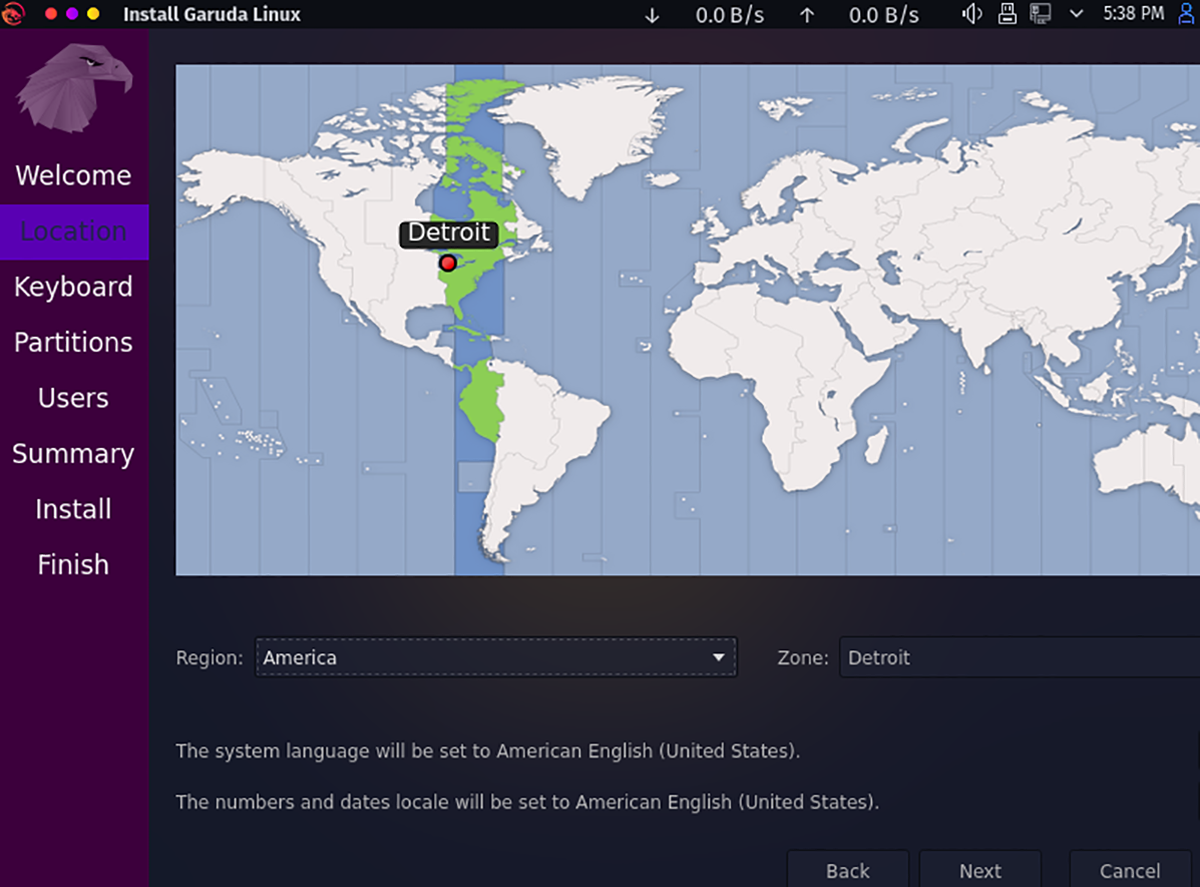
Etapa 4: Em seguida, você deve escolher o layout do teclado. Por padrão, o instalador do sistema operacional deve ser capaz de detectá-lo. No entanto, se desejar um layout de teclado diferente do detectado, examine a lista e clique nele. Selecione “Avançar” quando terminar para continuar.
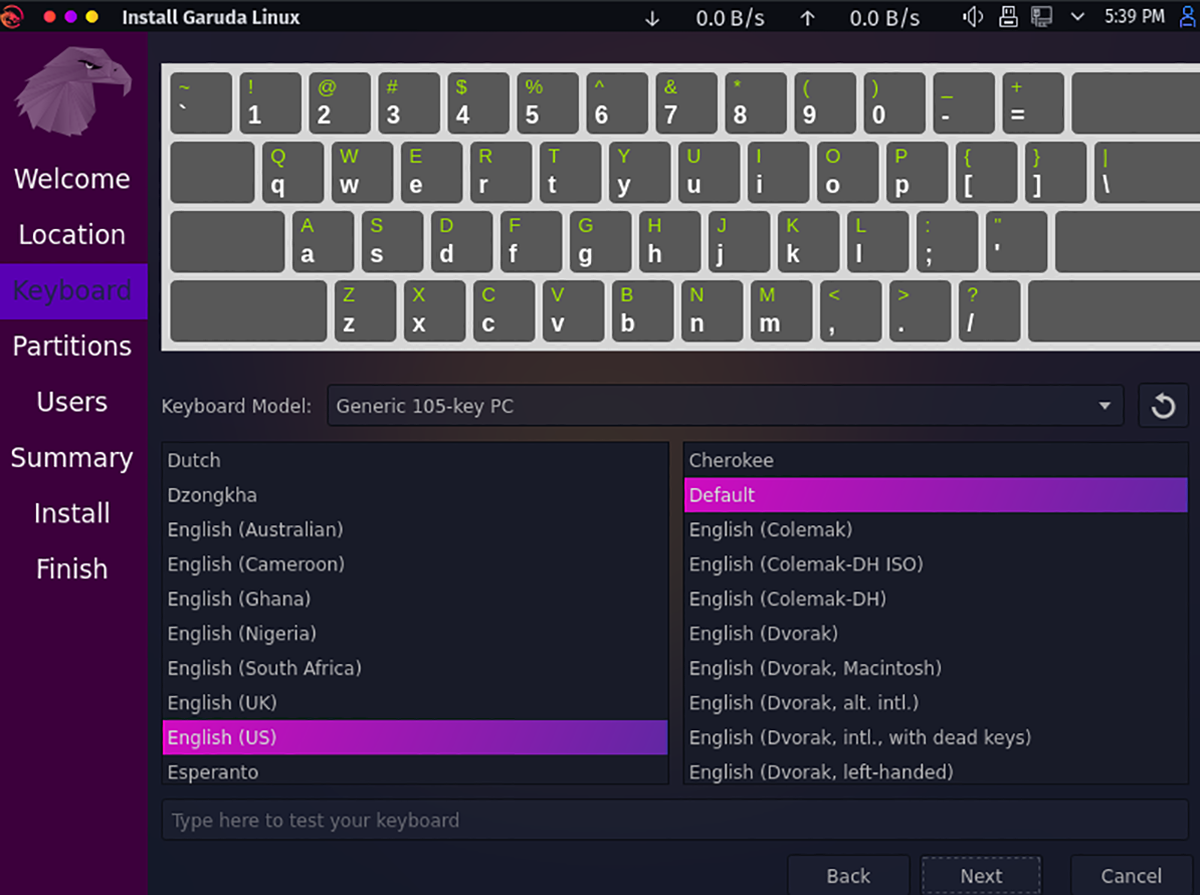
Etapa 5: depois de selecionar um layout de teclado, é hora de escolher um tipo de instalação. Selecione o disco rígido em que deseja instalar o Garuda Linux. Em seguida, selecione o tipo de particionamento que deseja. Para obter melhores resultados, escolha “Apagar disco”.
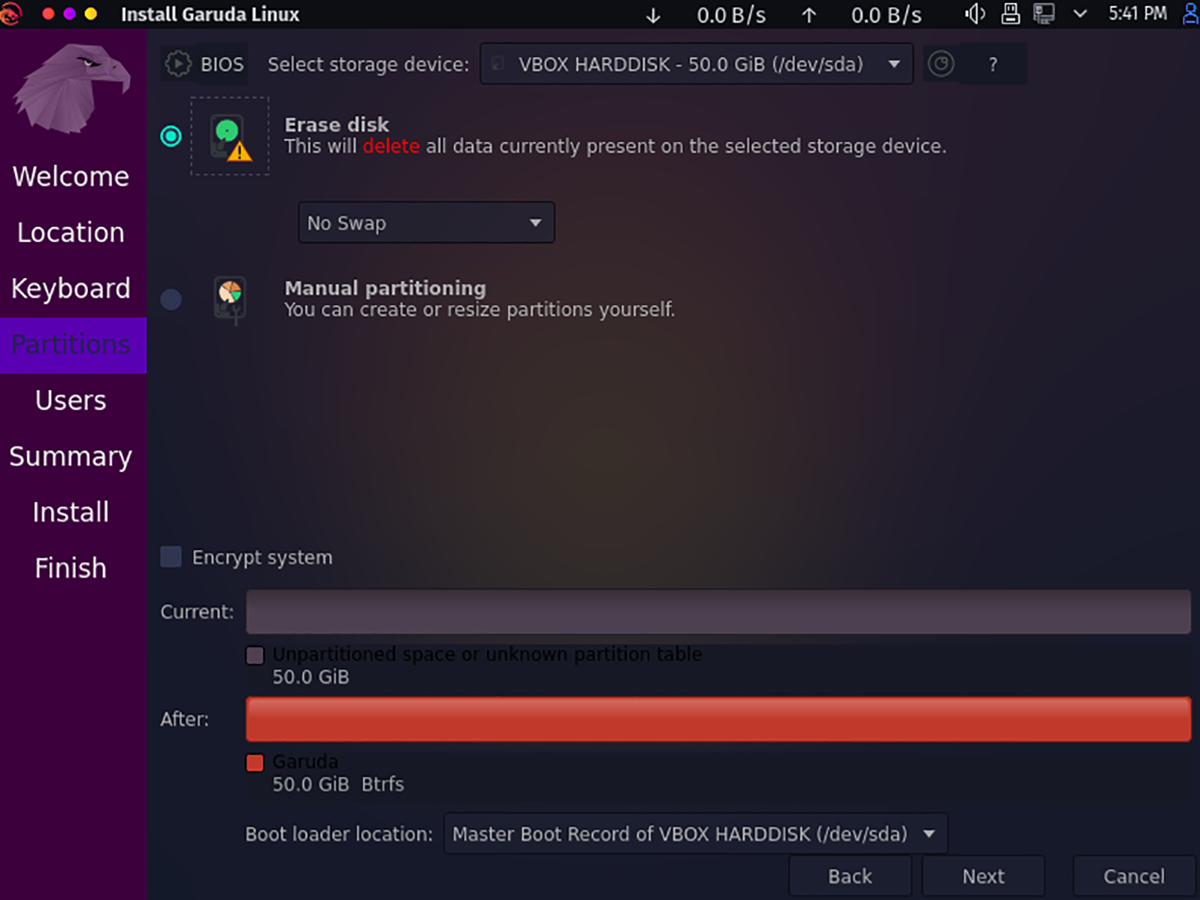
Etapa 6: você deve configurar seu nome de usuário, senha e nome de computador. Para fazer isso, insira as informações corretas nas caixas de texto. Tenha em mente; seu nome de usuário deve ser composto apenas por letras minúsculas.
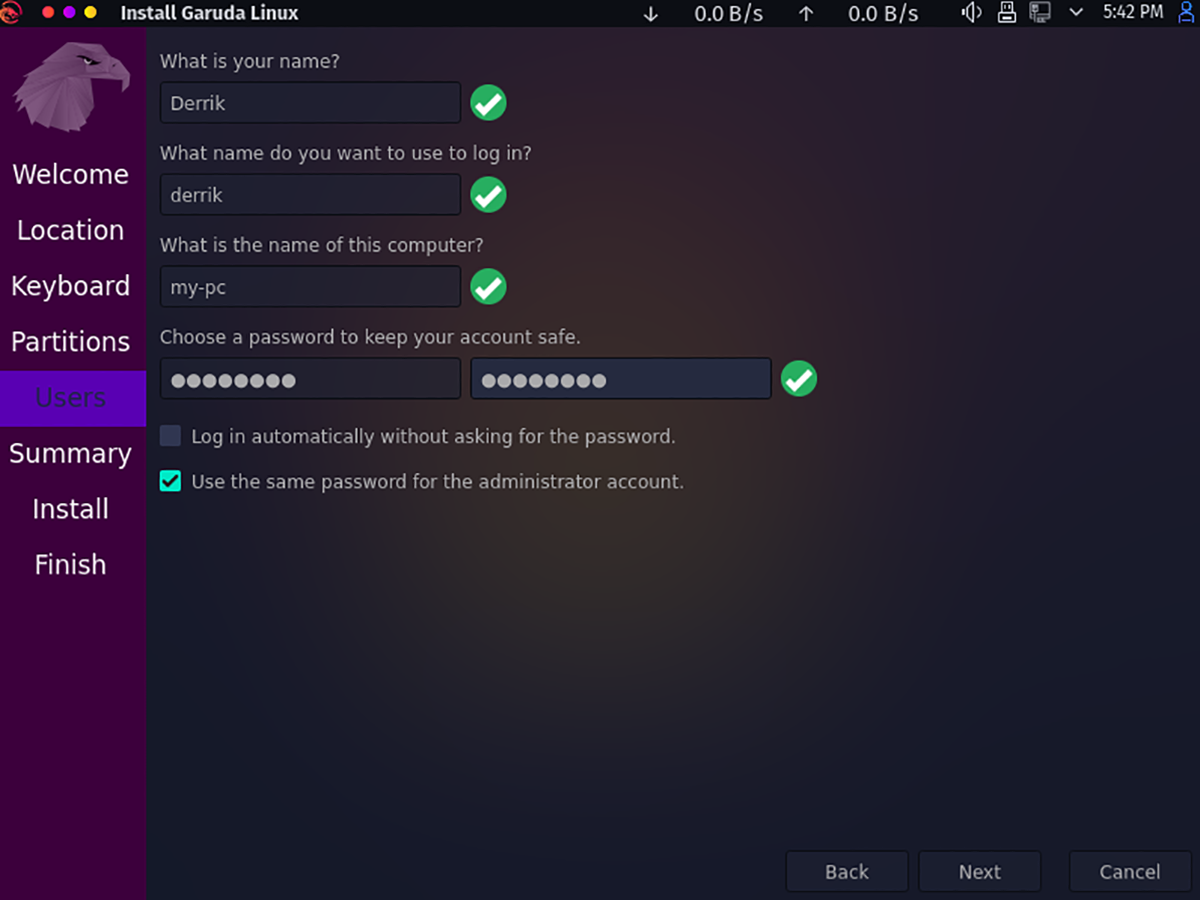
Depois de inserir seu nome de usuário, senha e nome do computador, clique no botão “Avançar” para continuar. Na próxima página, você terá uma visão geral. Finalmente, clique em “Instalar” para instalar a versão mais recente do Garuda Linux.
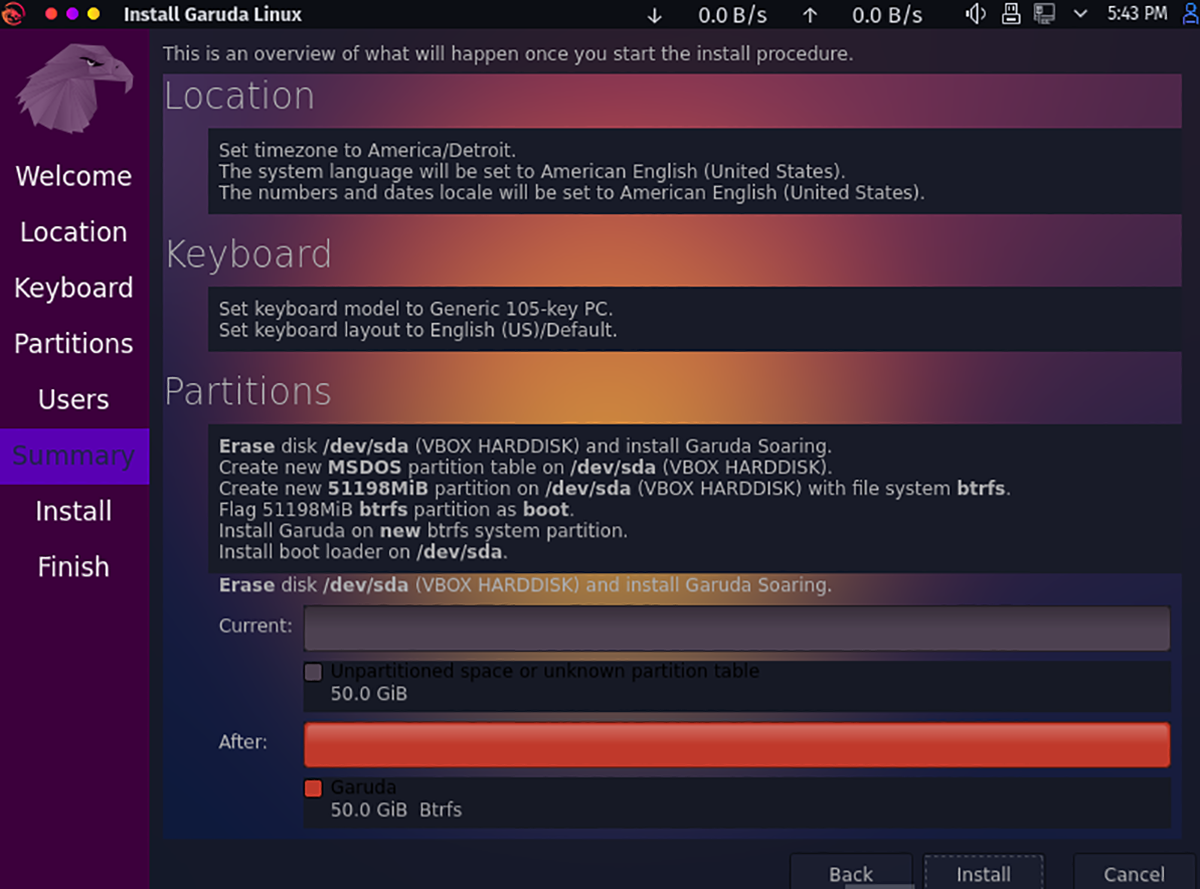
Etapa 7: Quando a instalação for concluída, reinicie o computador e remova o disco rígido USB. Em seguida, faça o login. Ao fazer o login, você estará usando o Garuda Linux! Aproveitar!
O post Como instalar o Garuda Linux apareceu primeiro no AddictiveTips .

